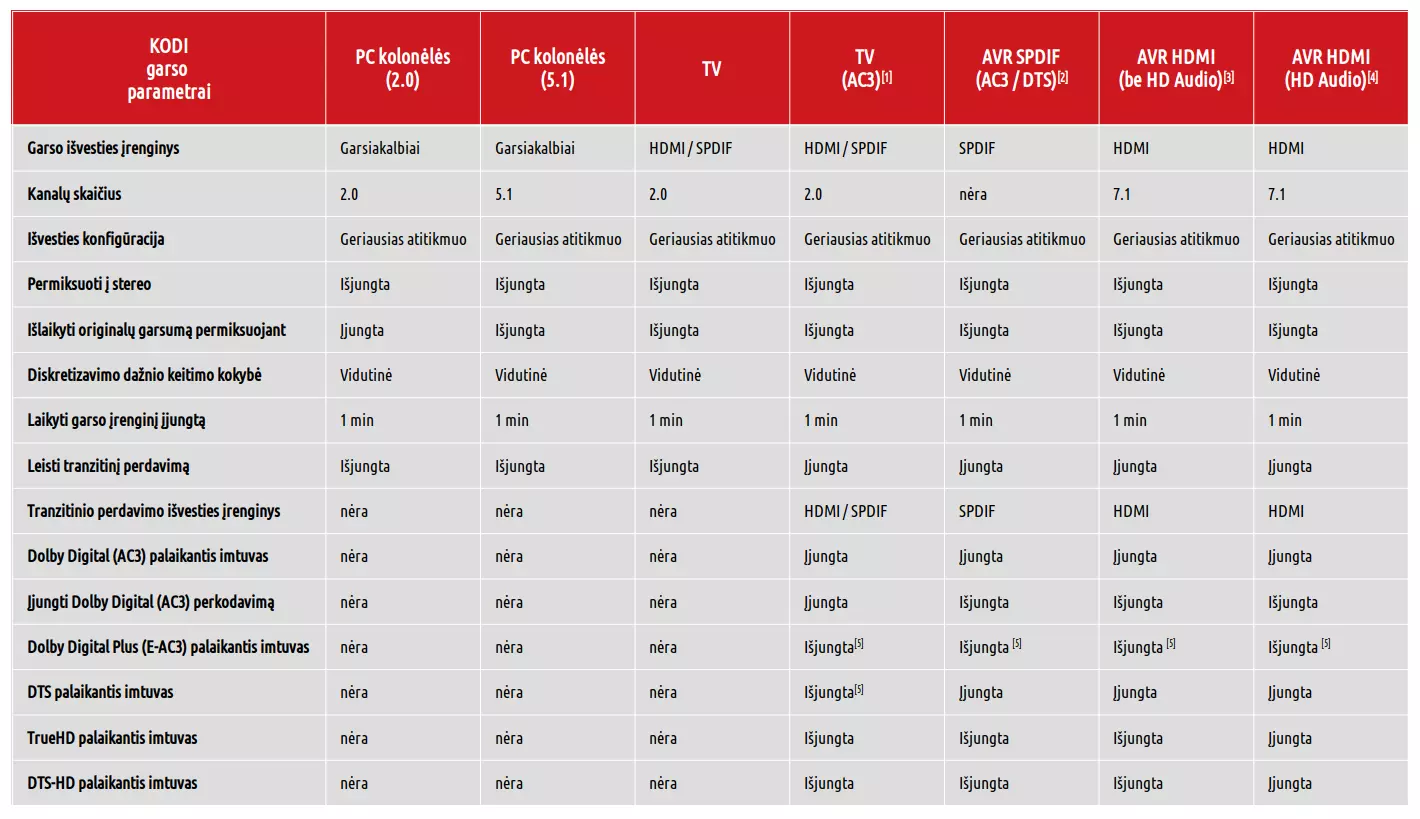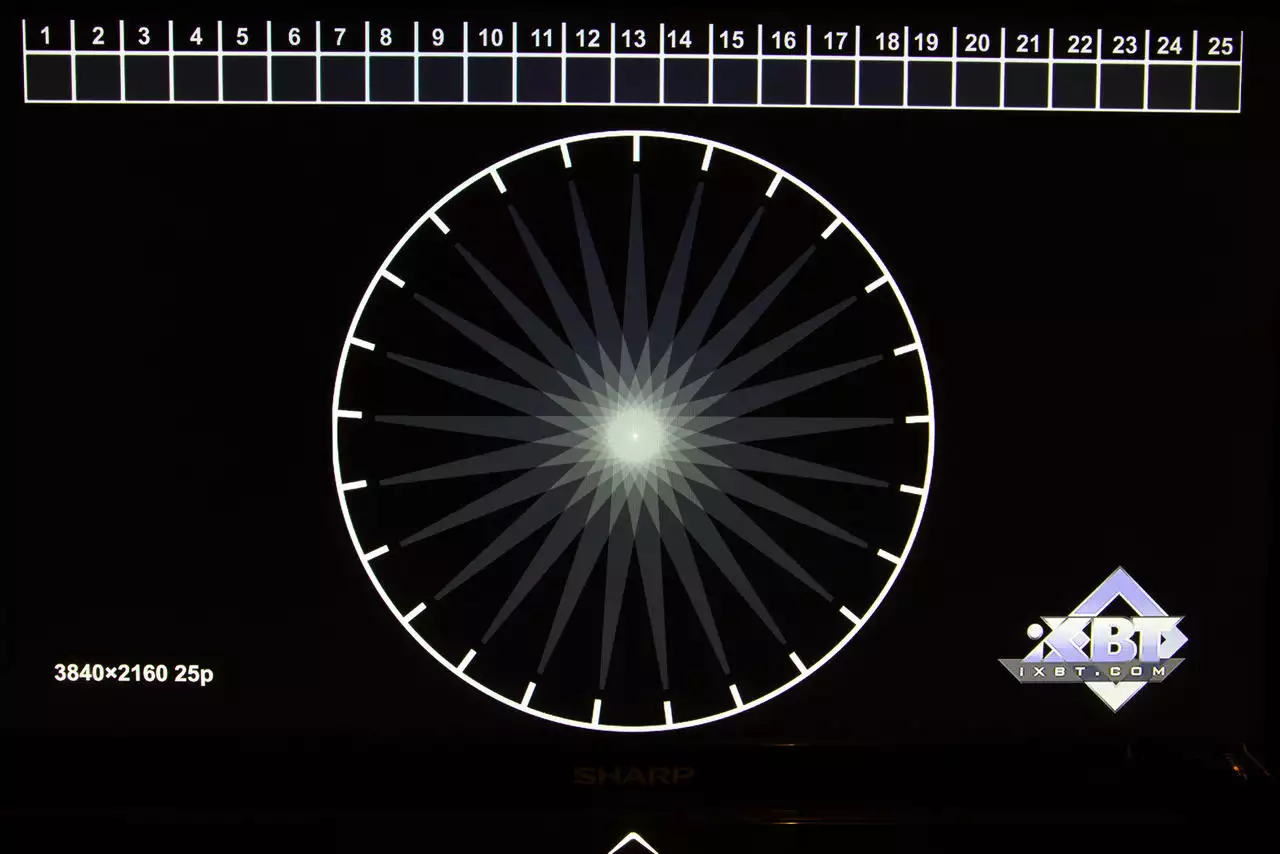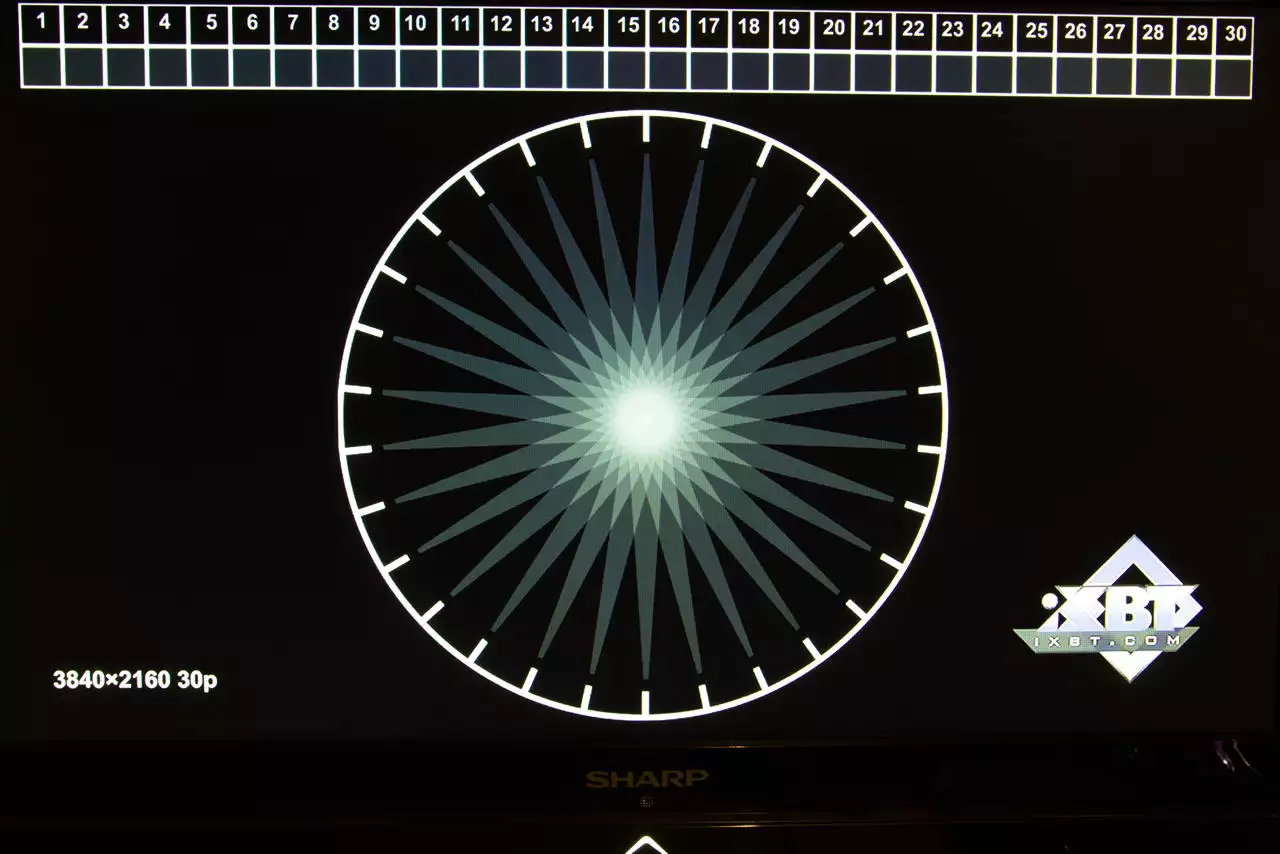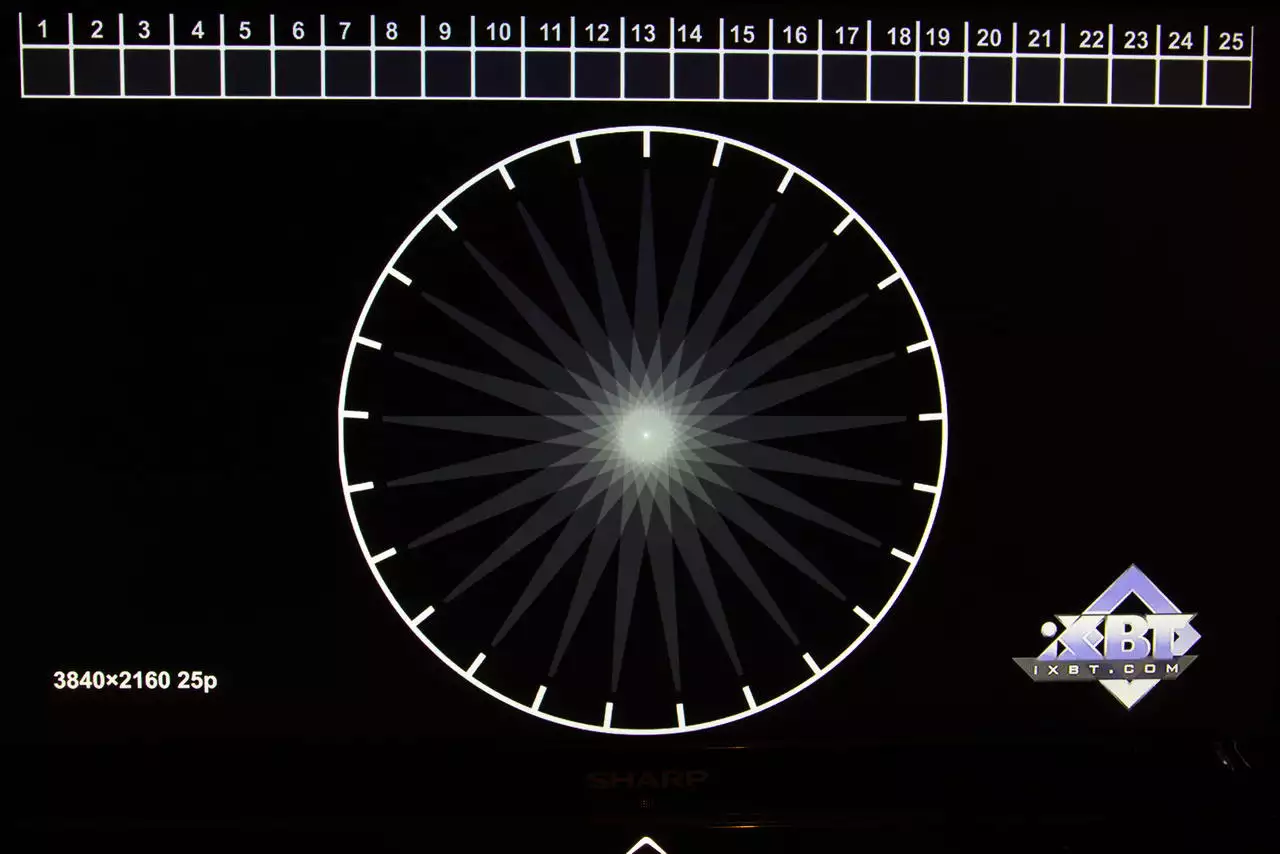HTPC
Namų kino personalinis kompiuteris.
SponsorBlock priedas KODI sistemoje – reklamai NE
KODI YouTube priedas nors ir nerodo reklamų, bet visiškai jų nepašalina. Čia į pagalbą skuba priedas SponsorBlock. Apie ką aš čia skaitykite toliau.
Turbūt ne kartą susidūrėte su situacija, kai žiūrint YouTube klipą jo herojus pradeda reklamuoti kažką visiškai nesusijusio su klipo turiniu. Tai, žinoma, erzina, todėl neretai čiumpamas pultas ir reklamos prasukamos. Laimei dabar to galima išvengti, nes pasirodė SponsorBlock priedas pritaikytas KODI sistemai.
Toliau skaityti “SponsorBlock priedas KODI sistemoje – reklamai NE”IPTV nustatymai KODI sistemoje
Pasirodžius naujajai KODI versijai Matrix, kartu atsinaujino ir PVR IPTV Simple klientas, kas įgalino visose KODI palaikomose platformose korektiškai veikti Timeshift ir Catchup (TV archyvo) funkcijoms.
Kaip žinia KODI, nors ir būdamas puikiu grotuvu, nelabai pasižymėjo geru ir išbaigtu IPTV palaikymu. Ypač tai tapo pastebima, kai atsirado televizijos archyvai gebantys atsukti TV programas ir su šituo gėriu normaliau dirbo tik CoreELEC sistema. Kitose platformose KODI tegalėjo pasiūlyti įprastą kanalų perjungimą ir nieko daugiau. Išleidus KODI Matrix versiją reikalai pasikeitė iš esmės, nes buvo atnaujintas PVR IPTV Simple klientas, kuris būtent ir atsakingas už internetinės televizijos grojimą naudojant M3U grojaraščius.
SVARBU
Toliau aprašomi priedų nustatymai buvo atlikti CoreELEC sistemoje, tačiau visose KODI Matrix versijose bus taip pat.
Pristatyti kas yra KODI, manau, neverta, apie tai išsamiau galite pasiskaityti rubrikoje Apie HTPC, kurioje rasite jau kažkiek sukauptos informacijos ta tema.
Toliau skaityti “IPTV nustatymai KODI sistemoje”KODI garso sistemos nustatymas
Neretai nutinka taip, kad sujungus įrenginius negauname norimo efekto ypač audio srityje. Trumpas vadovas kaip suderinti KODI garso nustatymus.
Žemiau pateiktoje lentelėje nurodyti rekomenduojami garso nustatymai pagal tai prie kokio įrenginio jungiamas KODI grotuvas.
Lentelė padėsianti nustatyti tinkamai garso parinktis.
[1] Kai TV dekoduoja AC3;
[2] Kai AVR turi tik SPDIF ir palaiko AC3 ir DTS;
[3] Kai AVR turi HDMI jungtį, bet negali dekoduoti TrueHD ar DTS-HD;
[4] Kai AVR turi visas dekodavimo galimybes;
[5] Galima palikti įjungtą, jei grotuvas palaiko E-AC3 formatą;
Taip pat skaitykite:
5 KODI nustatymai. Deriname sistemą pagal save
KODI sync – naudojame vieną duomenų bazę
Khadas VIM3L HTPC grotuvas. Apžvalga.
5 KODI nustatymai. Deriname sistemą pagal save
Glaustai aprašysiu apie įdomesnius, mano požiūriu, KODI nustatymus, kuriuos panaudojus, sistemą nustatysite pagal save. Malonaus skaitymo.
Toliau skaityti “5 KODI nustatymai. Deriname sistemą pagal save”Apie X96 Air ir mini palyginimas su Khadas VIM3L
Paėmiau iš GearBest šitą X96 Air dėžutę ir kažkiek pamaigiau. Susikaupė minčių, todėl pabandysiu trumpai aprašyti kaip matau ją savo akimis.
Šiame pranešime nebus įmantrių testų, nes pastaruoju metu išsikėlęs gyventi atokiau nuo civilizacijos, tad nelabai turiu kaip padaryti gilesnių testų. Tačiau bandysiu viską aprašyti grynai iš vartotojo pusės, kaip tai suprantu.

X96 Air specifikacijos:
- CPU: Amlogic S905X3 64-bit keturių branduolių ARM® Cortex ™ A55
- GPU: G31 ™ MP2
- Android 9.0 OS
- RAM 4GB / 32GB
- Palaiko HD: 8K at 24fps, 4K at 60fps, UHD, HDR+, Airplay, Miracast
- Palaiko HD 2.1, USB3.0, USB2.0
- 4GB RAM + 32GB ROM ir 4GB RAM + 64GB ROM palaiko 2.4G + 5.8GHz Dual WiFi, Bluetooth 4.1
- Palaiko firmware online atnaujinimą
Komplektacija
Dėžutėje rasime patį TVBOX, maitinimo šaltinį, trumpą vartotojo vadovą (pastarasis iš ties labai trumpas), HDMI kabelį ir distancinį pultą. Viskas tvarkingai supakuota.
Išvaizda
Korpusas plastikinis, bet neatrodo pigiai, nesijaučia to skurdumo, kai plastikas tarsi apsitrynęs ar, rodos, tuoj suskils. Priekyje yra laikrodukas. Gale yra maitinimo lizdas, optinis išėjimas, HDMI, LAN, AV ir USB lizdai. Šone – 2 USB iš kurių vienas USB 3.0 bei µSD lizdai.

Android 9 darbas
Dėžutę valdo Android 9 OS. Ties čia kiek daugiau parašysiu. Kas liečia patį OS veikimą, tai čia stipriai prikibti negalėčiau, vartosi visai padoriai, nesijaučia “lag’o”. Bet dėl pačio valdymo valdymo su distanciniu pultu, tai galima būtų ištisą romaną kurti. Na gerai, nėra taip tragiška, bet valdymas tikrai nepatogus. Pastoviai groti su mygtukais, nes čia, žiūrėk, reikia kad valdytųsi su rodyklėmis, o čia jau reikia pelės funkcijos. Tas kažkiek nervina. O ilgiau panaudojus net pradeda erzinti. Kiek pavargus spjoviau į Android ir sudiegiau CoreELEC, bet apie tai kiek žemiau.
Įdiegtos bei papildomos programos
Ypatingų programų kaip ir nėra. Radau KD player, čia gi tas pats gerai pažįstamas KODI, yra Netflix, kurį paleidus maloniai paprašo atnaujinti (galima ir nenaujinti), bet Google Play parduotuvėje juodu ant balto parašo, kad device not supported, dar ten kažkoks Player yra, na kaip ir viskas. Todėl nusprendžiau įdiegti kelias papildomas programas.
Go3 – įsidiegė, bet normaliai neveikė. Su navigacija joje visiškai prapuoliau, nes normaliai neveikė nei naudojant “strėlytes” nei pelės emuliavimą. Spaudai, spaudai, o rezultato normalaus kaip nėra, taip nėra. Šiaip ne taip paleidau serialą, bet nepatogumas dieviškas. Pradėjus žiūrėti serialą pasirodė, kad kažkodėl kalba buvo parinkta latvių, o norint pakeisti teko įjungti pelės emuliavimą, žaisti kol pavyko. Na nepatogu, deja…
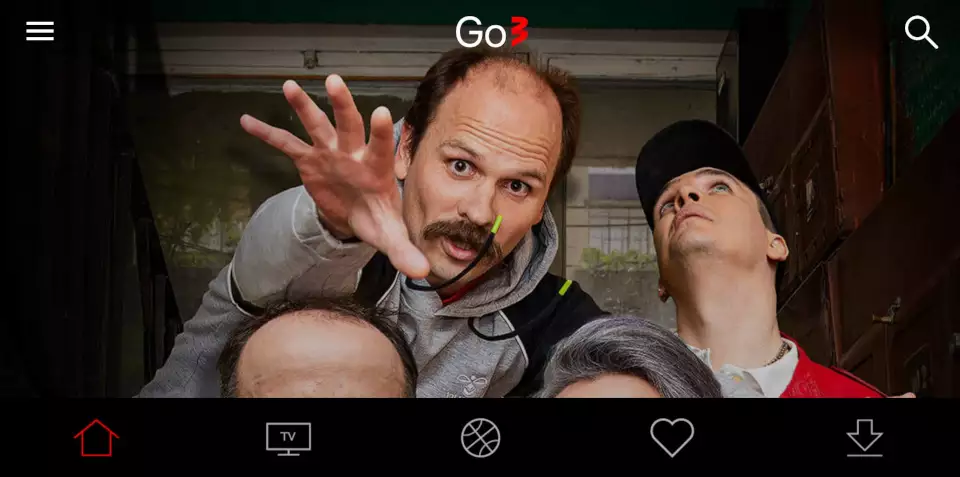
Jellyfin – kita programa, klientas. Namie yra Jellyfin serveriukas, tai pabandžiau prisijungti prie jo. Automatiškai nerado, bet suvedus duomenis rankiniu būdu nušvito. Jellyfin apsas valdymo kaip su įprastu distanciniu visai nepripažino, todėl teko emuliuoti pelę. Visą turinį atvaizdavo, bet niekaip nesugebėjo pagroti. Paspaudus ant filmo atrodydavo kad jau paleis, bet taip ir likdavo tamsus ekranas. Stipriai nesigilinau, gal ir pas mane bėdos bet…
Žodžiu ties čia pažintis/vargai su Android sistema baigėsi. Dar kartą įsitikinau, kad tai šiek tiek ne man. Bent jau toks pateikimas kaip dabar yra tikrai netenkina. Ateity, jei atrasiu laisvesnio laiko, pabandysiu įrašyti ATV, apie tai kažkiek informacijos radau Freaktab forume. Internete rašo, kad ATV labiau pritaikytas valdyti su distanciniu pultu, bus matyti.
CoreELEC reikalai
Gerai, knieti pasižiūrėti kaip ant šitos dėžutės atrodo CoreELEC, kuris turi palaikymą S905X3 procesoriams. Parsisiunčiu įdiegimo failus, įrašau į µSD kortelę, tam naudoju Etcher įrankį ir, galop, įdedu į X96 Air. Neilgai trukus pakyla CoreELEC sistema. Dar reikia dėžutę “atvesti į protą”, kad veiktų distancinis bei įjungimas. Smulkiai neaprašinėsiu, jei kas tai darysite informaciją rasite čia. Pastebėčiau tik tiek, kad kažkiek distancinis su CoreELEC bukokas, kartais reikia kelis kart paspausti, kad įvykdytų komandą, bet tai mažiau erzina nei blaškymasis Android sistemoje.
Dabartiniu atveju CoreELEC startuoja iš SD kotelės, ištraukus – leidžiasi gimtasis Android 9. Visa kita standartiškai pažįstama, kaip ir visose HTPC sistemose. Kas bandysite ir norėsite nusistatyti KODI pagal save, rekomenduoju paskaityti šias temas: KODI nustatymai. I dalis ir KODI nustatymai. II dalis.
Čia gerai veikia ir minėtas Jellyfin. Taip pat išbandžiau IPTV, kanalus, subjektyvia nuomone, kiek lėčiau atidarinėja. Tačiau jei lyginant su beveik tokį patį Soc turinčiu Khadas VIM3L, kurio apžvalgą rasite Khadas VIM3L HTPC grotuvas. Apžvalga., tai X96 Air, nors ir turėdamas dvigubai daugiau RAM, yra šiek tiek lėtesnių apsukų. Tai tiesiog jaučiasi ilgiau pamaigius dėžutę. Tiesa, veikia ir Bluetooth.
Na ir pabaigai
O pabaigai trumpi testukai:
X96 Air
- Android startas 39 sek.
- CoreELEC startas 31 sek.
- CoreELEC iš sleep mode 8,4 sek.
- Temp. korpuso apačia 50ºC
- Temp. korpuso viršus 45ºC
Khadas VIM3L
- Android startas NĖRA
- CoreELEC startas 29 sek.
- CoreELEC iš sleep mode 8,4 sek.
- Temp. korpuso apačia 46ºC
- Temp. korpuso viršus 48ºC
Iš čia galima matyti, kad Khadas šiek tiek greičiau startuoja “nuo nulio” na ir kiek mažiau kaista. Visa kita identiškai neskaitant, kad X96 Air šiek tiek nusileidžia guvumu. Bet įvertinus faktą, kad pigesnis daugiau nei dvigubai už Khadas, X96 Air tampa puikiu TVBOX’u, ypač su CoreELEC sistema. Žodžiu tiks tiek Android sistemų gerbėjams, tiek mėgstantiems pasikrapštyti ir sistemą susikurti pagal save.
Teisingas media bibliotekų sutvarkymas
Nėra nieko baisiau, kaip netvarkingos filmų, serialų ir muzikos bibliotekos. Bet ne bėda, aprašysiu kaip teisingai jas susitvarkyti.
Dažnai nutinka taip, kad namų bibliotekoje esamus failus pavadiname bet kaip, sumetame bet kur ir programos, tokios kaip KODI nesugeba gražiai jų susiorganizuoti, nesurenka informacijos apie filmus, muziką ir serialus. Ką daryti, kad viskas būtų gerai? Atsakymas labai paprastas – susitvarkyti
Bibliotekų struktūra
Iš karto susitarkime, kad sąvoka “teisingas” gali būti kiek abstrakti, kažkam toks failų sutvarkymas gal pasirodys visiška nesąmonė, bet pas mane viskas būtent taip ir man viskas teisingai veikia.
Viskas prasideda nuo to, kad diske informacija turėtų būti tvarkingai sudėliota. Sutvarkytą biblioteką bus galima pajungti prie KODI sinchronizavimo, apie tai rašiau: KODI sync – naudojame vieną duomenų bazę.
Tai kokia ta failų hierarchija? Tarkime pas mane yra taip:
Filmai (bendras aplankas)-
--Filmo pavadinimas (metai)
--Filmas.mkv
--Filmo informacija.nfo
--Filmo paveikslėliai ir kita informacija
Serialai
--Sezono pavadinimas (metai)
--Sezonas1
--Serija_1
--Serija_2
--Kita su serialu/sezonu susijusi informacija
Muzika
--Atlikėjas
--Albumo pavadinimas
--Dainos
Nuotraukos
--Metai
--Mėnuo
--Mėnesio diena 1
--nuotraukosKaip matome viskas tvarkingai sudėliota. Žinoma rankų darbo čia įdėta nėra daug, nes turinio organizavimu užsiima atitinkamos programos. Apie pastarąsias toliau ir suskis kalba.
Foto organizavimas
Naudoju standartinį į Ubuntu distributyvą įeinantį Shotwell įrankį. Paprasta programa, greitai, funkcionalumo pilnai pakanka. Gražiai sutvarko nuotraukų bibliotekas, iš bėdos galima pastarąsias šiek tiek padailinti, sudėti tagus. Su ta pačia programa importuoju ir nuotraukas iš fotoaparato. Žodžiu daugiau čia kažko parašyti ir neišeis, tiesiog reikia imti ir naudoti.
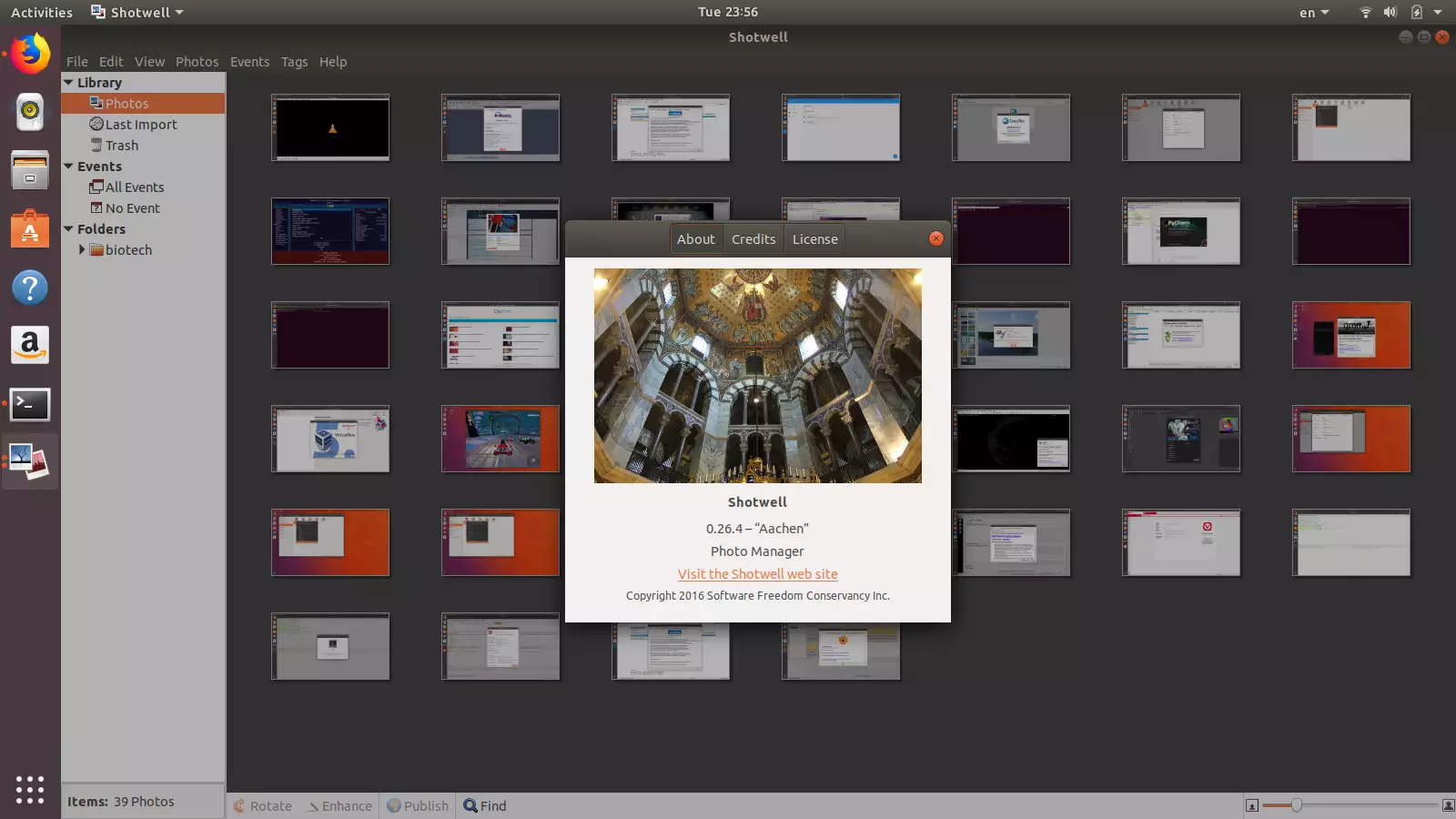
Muzikos sutvarkymas
Muzikai tvarkyti naudoju MediaElch programą. Taip pat su ja galima susitvarkyti koncertus, filmus ir serialus. Man tik vienas mažmožis nepatiko, kas liečia filmų ir serialų organizavimą, tai, kad ši programa nemoka teisingai padaryti clear-logo, atrodytų menkniekis, bet yra kaip yra. Jei nekreipti į tai dėmesio, tai šio “kombaino” pilnai pakaktų. Į smulkmenas dabar nesigilinsiu ir neaprašinėsiu kaip su ja dirbti, apie tai bus vėlesniuose straipsneliuose.
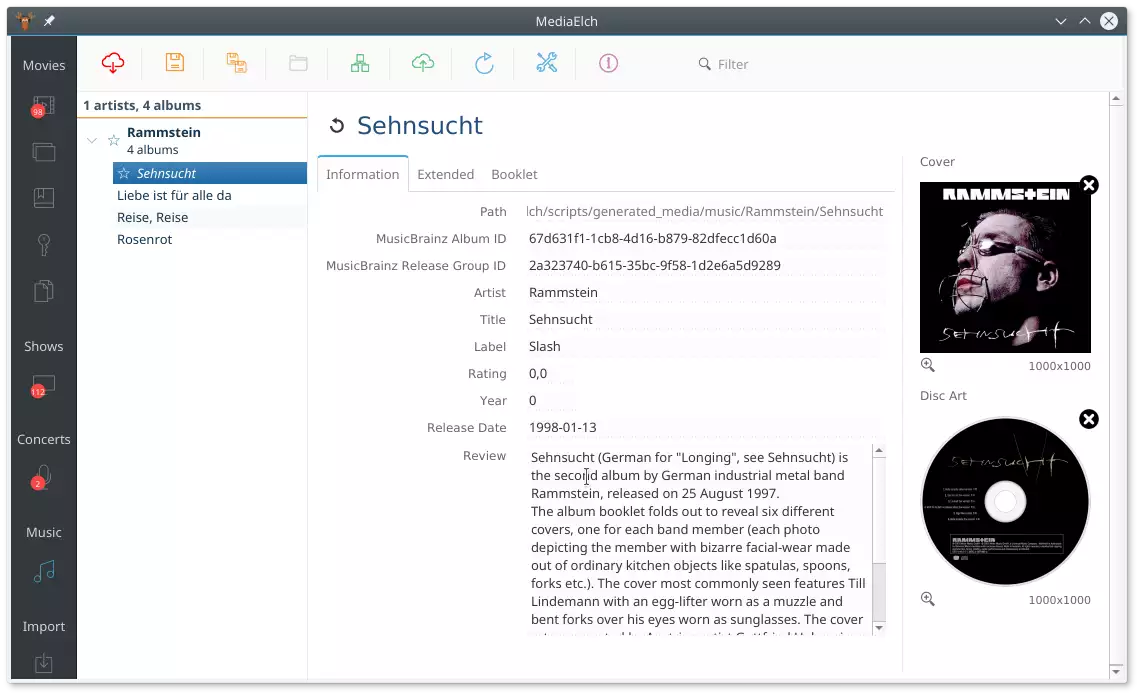
Filmų ir serialų sutvarkymas
Kaip jau spėjau užsiminti, MediaElch puiki programa, bet man iki pilnos laimės šiek tiek pritrūko funkcionalumo. Todėl pasibandžiau dar vieną rekomenduojamą programą Tiny Media Manager. Parašyta Java kalba, todėl pasileidžia bet kurioje platformoje. Jei anksčiau minėta programa atrodė super, tai Tiny Media Manager funkcionalumas nustebino. Nebuvo pakankamai laiko pilnai visko ištestuoti, bet tiek, kiek “pažaidžiau” buvo per akis. Apie šitą programą taip pat bus straipsniukas, gal net ne vienas.
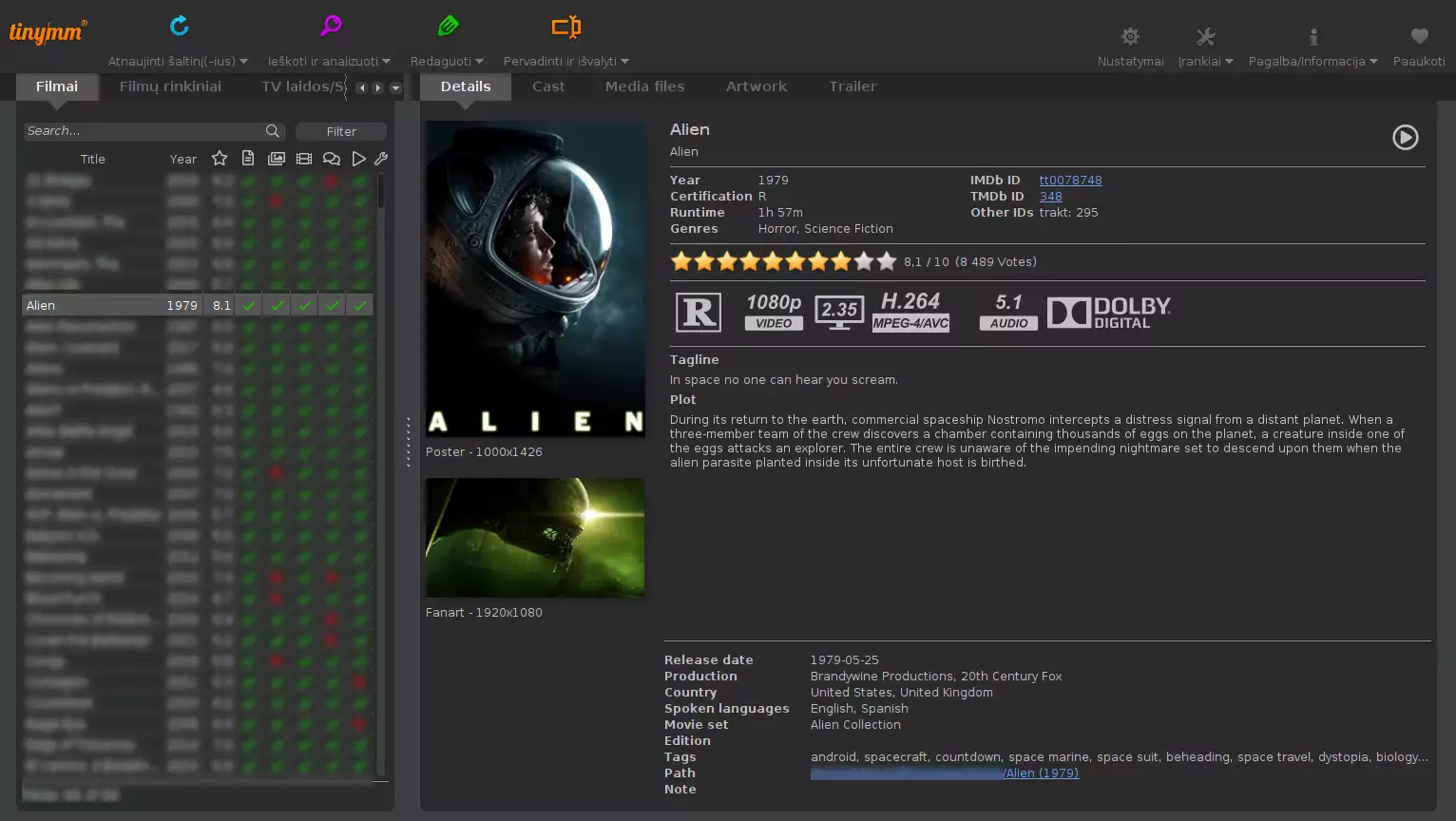
Taip suformuotos bibliotekos gerai ir tuo, kad vėliau informaciją KODI gali nuskaityti ir tvarkingai susidėti net ir be interneto, nes visa reikiama informacija guli vietiniame diske (saugykloje).
KODI sync – naudojame vieną duomenų bazę
Kaip pasidaryti KODI-SYNC, centrinę duomenų bazę, kuria naudotųsi keletas KODI klientų? Tai nėra sudėtinga, užtruksime tik 10 min. Važiuojam!
Kam to reikia? Viskas labai paprasta: įsivaizduokite situaciją, jūs ramiai žiūrite filmą ar klausotės muzikos, tada įsiveržia pikta žmona ir nuveja jus lauk nuo ekrano, nes reikia eilinę muilo operą pavėpsoti. O jūs ramiai pakylate nuo sopkutės, švelniai pabučiuojate žmoną į žanduką, nueinate į kitą kambarį ir pasileidę KODI mėgaujatės turiniu nuo ten, kur ir baigėte. Kietai? OK. Imamės darbo.
Visam šitam reikalui reikia turėti bent du KODI klientus ir namų serveriuką su Linux sistema. Apie tai, kodėl gerai namų serveris rašiau straipsnelyje Namų serveris. Kodėl verta jį turėti? Kas myli savo duomenis ir mėgsta patogiai pasiekti iš bet kurio pasaulio taško tikrai namie turės NAS, o jei pastarasis savo rankomis surinktas, tai dar geriau. Taigi imamės darbo. Kaip ir visada teks prisijungti prie komandinės eilutės ir suvedinėti komandas. Linux’e be šito vargu ar išsiverstume.
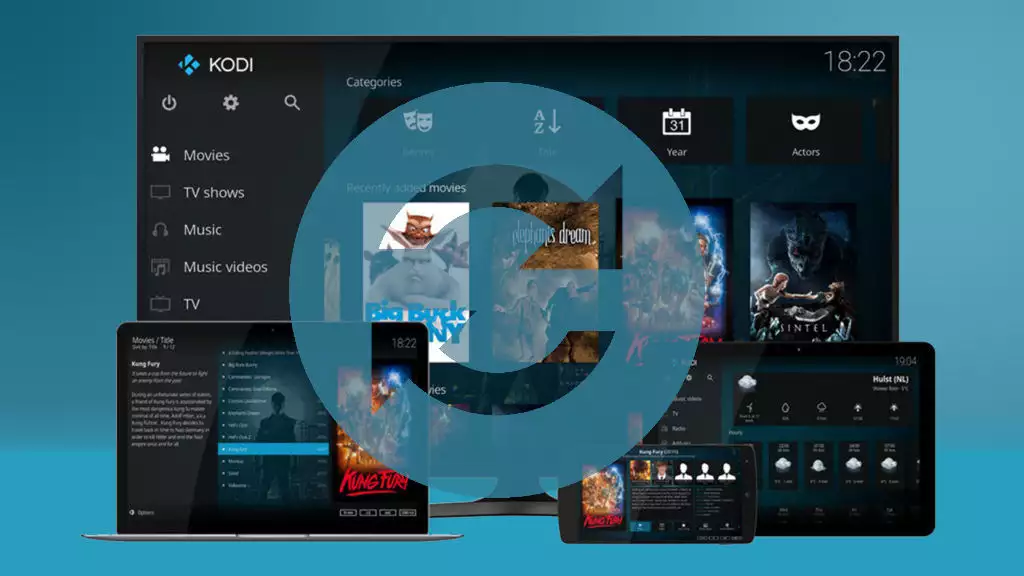
DĖMESIO
Kad viskas teisingai veiktų privalu, kad visi KODI klientai naudotųsi ta pačia media biblioteka. Kitaip tariant filmai, muzika turi būti namų serveryje.
MySQL duomenų bazės diegimas ir paruošimas
Jei duomenų bazė dar nesudiegta, pats laikas tai padaryti. Vedame komandą:
sudo apt install mariadb-server
Su mėgstamu redaktoriumi, aš naudoju nano, atsidarome konfigūracinį failą /etc/mysql/mysql.conf.d/mysqld.cnf Susirandame eilutę bind-address = 127.0.0.1 ir pakeičiame į bind-address = serverioIP (pvz. bind-address = 192.168.1.111). Spaudžiame CTRL + O (išsaugome) ir CTRL + X (išeiname iš redaktoriaus) Perkrauname mysql servisą:
sudo service mysql restart
Dabar paruoškime duomenų bazę KODI klientų prijungimui. Vedame komandą:
mysql -u root -p
Ir suvedame šitaip (įvedus eilutę paspaudžiame ENTER):
CREATE USER 'kodi' IDENTIFIED BY 'kodi';
GRANT ALL ON . TO 'kodi';
flush privileges;
Uždarome redaktorių \q ir ties čia su duomenų baze reikalai baigti. Sekantis etapas KODI klientų prijungimas. Jei trūksta išsamumo galite paskaityti oficialioje KODI wiki.
KODI prijungimas prie bendros duomenų bazės
Pusė darbo jau nudirbta, belieka prijungti KODI klientus prie sukurtos duomenų bazės. Čia mums reikės pasirašyti advancedsetting.xml. Kadangi naudoju CoreELEC sistemą, tai toliau aprašomi veiksmai bus pagal ją.
Prisijungiam prie CoreELEC, gauname komandinę eilutę ir vedame:
nano .kodi/userdata/advancedsettings.xml
Patalpiname štai tokį turinį, kur <host>***.***.***.***</host> vietoje žvaigždučių įrašome mūsų serverio IP. Tarkime mūsų atveju tai 192.168.1.111
<advancedsettings>
<videodatabase>
<type>mysql</type>
<host>***.***.***.***</host>
<port>3306</port>
<user>kodi</user>
<pass>kodi</pass>
</videodatabase>
<musicdatabase>
<type>mysql</type>
<host>***.***.***.***</host>
<port>3306</port>
<user>kodi</user>
<pass>kodi</pass>
</musicdatabase>
<videolibrary>
<importwatchedstate>true</importwatchedstate>
<importresumepoint>true</importresumepoint>
</videolibrary>
</advancedsettings>Spaudžiame CTRL + O (išsaugome) ir CTRL + X (išeiname iš redaktoriaus) ir perkrauname KODI klientą. Ta patį pakartojame ir kituose KODI klientuose. Dabar belieka viename kliente per naujo nuskenuoti filmų ar muzikos bibliotekas ir visas turinys automatiškai atsiras kituose įrenginiuose.
Na ir viskas, tiek to vargo. Dabar bet kuriame namų įrenginyje, kuriame yra KODI bibliotekos bus sinchronizuotos tarpusavyje.
Kaip XIAOMI Mi BOX S pradėjo gerai rodyti filmus
Susitikome su bičiuliu paplepėti apie gyvenimą ir kalba pasisuko apie tai, kaip, kur ir per ką žiūrime filmus. Užsiminus, jog visą turinį žiūriu per modifikuotą Beelink GT1 Ultimate BOX, bičiulis tarė:
– Žinai, įsigijau taip giriamą Xiaomi Mi BOX S grotuvą, bet jis man kažkoks “medinis”…
Pradėjau klausinėti kas ir kaip, draugas paaiškino, kad beveik visus filmus žiūrint vaizdas trukčioja, nepriklausomai ar tai iš USB “fleškės” ar iš YouTube tinklapio, nėra to malonumo akims nors tu ką. Kadangi tai nebuvo man nepažįstama situacija, pasišoviau pagelbėti “atvedant į protą” Xiaomi dėžutę.
Draugas matė kaip veikia Kodi grotuvas, todėl sulygome, kad pagal galimybes pastarąjį įrašysiu ir į Mi BOX. Buvo mintis bandyti Xiaomi paversti į CoreELEC, bet eigoje šios minties buvo atsisakyta.
Ir taip, Xiaomi Mi BOX S ant mano stalo pasiruošęs testavimui. Man labai magėjo ant šitos dėžutės prasukti kelis testus, nes ne iš vieno buvau girdėjęs, jog Xiaomi tikrai vertas savo pinigų bei puikiai rodo. Dėl tos priežasties tiesiog degiau noru kuo greičiau viską pasileisti.
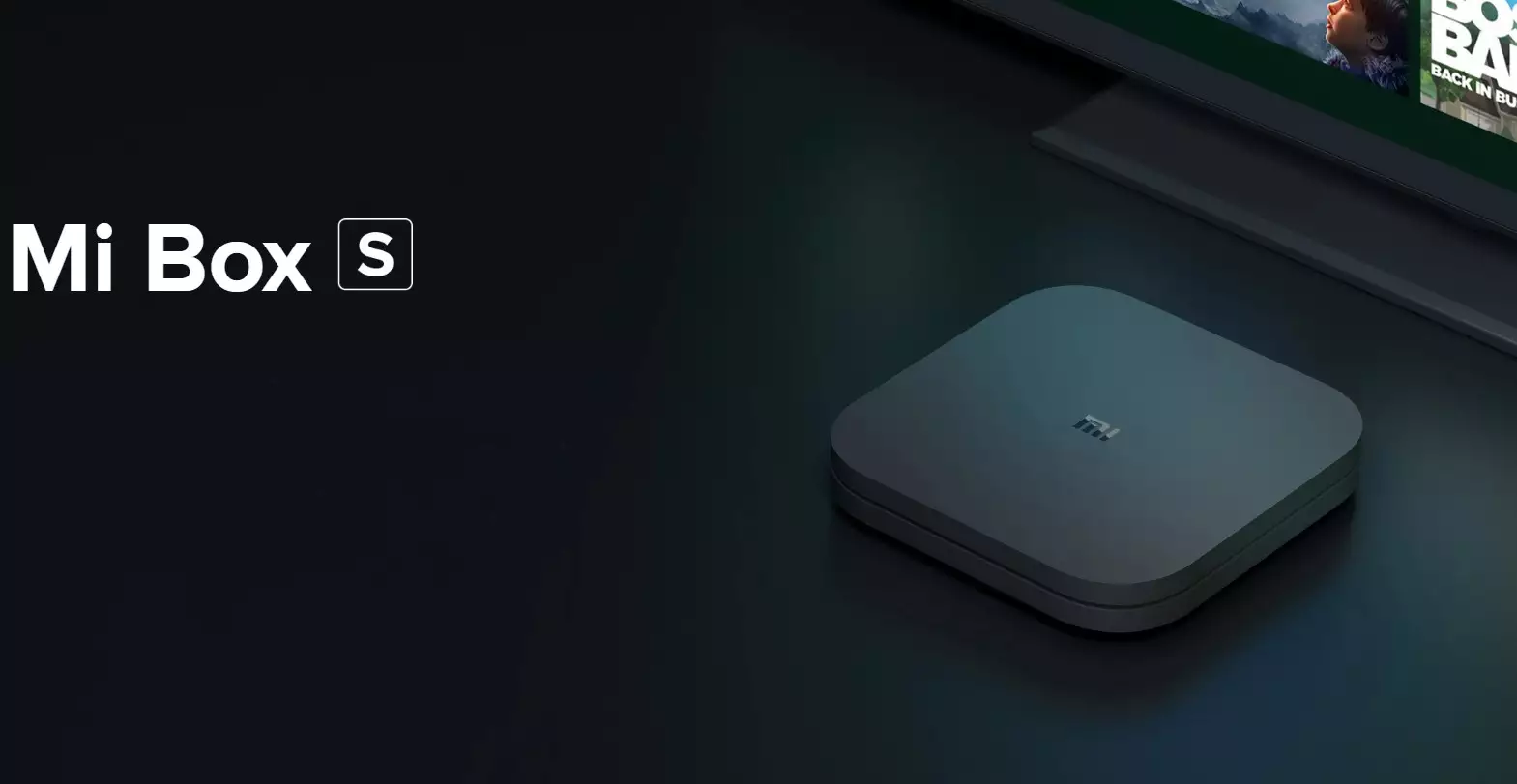
Trumpai apie patį Xiaomi grotuvą. Į akį krito tai, kad jis mažas ir tikrai dailus. Dėl skonio nesiginčijama, bet man jis tikrai patiko. Kaip sakoma lipo akiai.
Specifikacijos:
- Rezoliucija: 4K (3840 x 2160)
- CPU: Cortex-A53 Quad-core 64bit (Amlogic 905W)
- GPU: Mali-450
- RAM: 2GB DDR3
- Vidinė atmintis: 8GB eMMC
- Operacinė sistema: Android 9
Pasiruošimas testams
Mi BOX pajungtas prie Sharp LC-LE430E televizoriaus, kuris tuo pačiu atstoja ir kompiuterio monitorių. Taip, tai nėra pats geriausias televizorius pasaulyje, juoba, kad ir pats turi šiek tiek bėdų, bet šiuo atveju sueis. Taip pat visam šitam reikalui reikalingas fotoaparatas su valdomu užraktu, mano atveju tai Canon EOS 700Da (a nes tai modifikuotas fotoaparatas astrofotografijai)

Kaip čia viskas vyksta? Labai paprasta: fotoaparatas pastatomas priešais ekraną, nustatoma 1 sekundės ekspozicija ir leidžiami specialūs vaizdai juos fotografuojant. Naudojau du testinius video su skirtingais FPS – laikrodį ir “šachmatus”.
Kas norite pabandyti ištestuoti savo box ar televizorius medžiaga guli čia. Visų testų atlikimo metodika tokia pati.
Testavimas
Pirmiausia prasukau testus ant paprasčiausio YouTube app’so, kuris standartiškai įdiegtas į Xiaomi Mi BOX S. Beje, reikia atkreipti dėmesį, kad šiame box’e sukasi Android TV operacinė sistema. Paeiliui buvo leidžiami vaizdai su skirtingomis 60p, 50p, 30p, 25p, 24p skleistinėmis, taip pat “šachmatai” ir viskas fotografuojama.
Ir ką mes čia matome. Beveik visi testai praeina sklandžiai, tačiau su 24p ne. Iš karto pastebime kaip strėlės nepataiko į savo vietas, o “šachmatai” pabirę. Idealiu atveju šachmatų lenta turi gautis balta, tačiau čia dar labai priklauso ir nuo televizoriaus, kuris, kaip minėjau, mano atveju ne pats geriausias. Kompromisinis variantas – šachmatų lenta matosi kaip šachmatų lenta, su tolygiai išsidėliojusiais langeliais. Žinant faktą, kad dauguma filmų yra 24p, gauname netolygią peržiūrą, kur vaizdas rodomas su pastebimais trukčiojimais. Beje, ne visi žmonės tai pastebi. Jei esate vienas iš jų, jums pasisekė. Beje, strigimų nebus ir žiūrint IPTV, nes daugeliu atveju atitiks FPS.
Sekančiu žingsniu į Mi BOX sudiegiau Kodi ir Smart YouTube. Ir čia testai tiesiog buvo puikūs. Tiek Kodi, tiek Smart YouTube sugeba pakeisti skleistinę ir pritaikyti prie rodomo šaltinio, todėl testai praėjo be netikėtumų.
Kaip matome testai pastebimai kitokie, ypač tai, kas siejasi su 24p. Ir čia, reikia pastebėti, didelis pliusas Xiaomi Mi BOX S įrenginukui, nes dažnas kiniškas Android box su tuo nesusitvarko ir net nebūna normalaus sprendimo būdo kaip tai pakeisti. Prie to pačio galite paskaitinėti Kodėl KODI nenoriai dirba Android įrenginiuose?
Tad patarimas prieš perkant:
Būtinai suraskite progą patestuoti įrenginį, kad nereikėtų ateityje gailėtis! Aklai pasitikėti gražiais aprašymais internetinėse parduotuvėse tikrai nėra gerai.
Taigi reziumuojant. Šalia vienas kito sudėsiu testų rezultatus. Idealiu atveju “šachmatų lenta” turėtų gautis balta, tačiau patikrinęs patį televizorių gavau tą patį rezultatą, todėl šiuo atveju galima teigti, jog pačio grotuvo bėda buvo išspręsta.
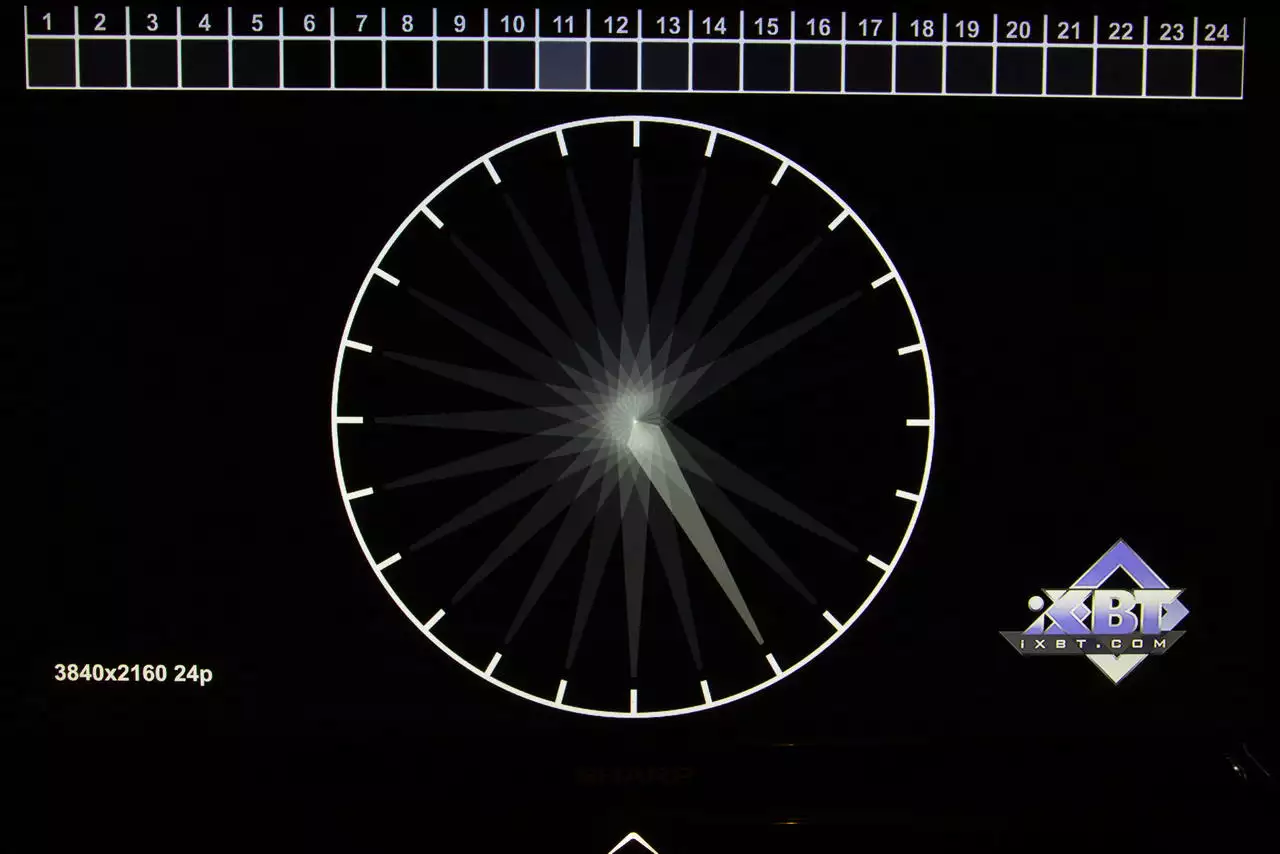
Blogai 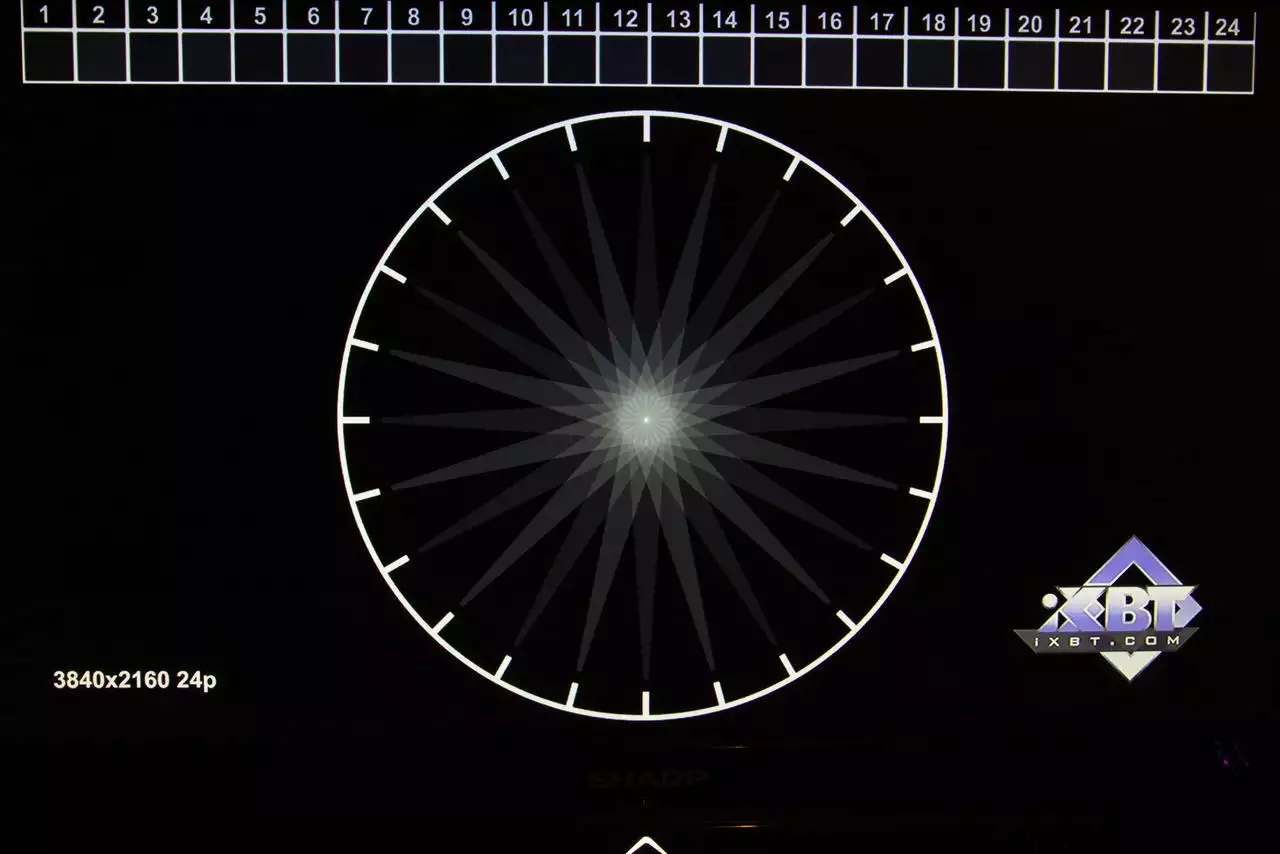
Gerai
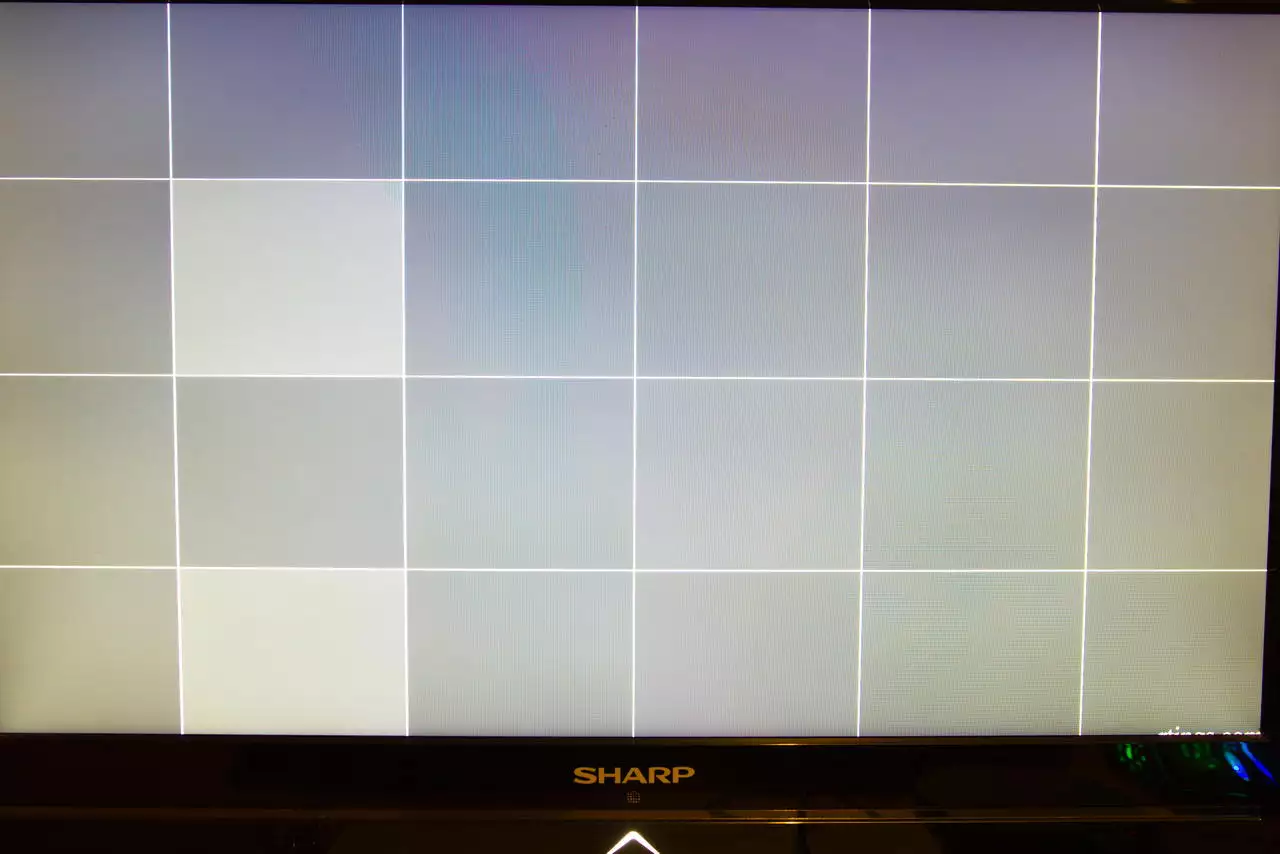
Blogai 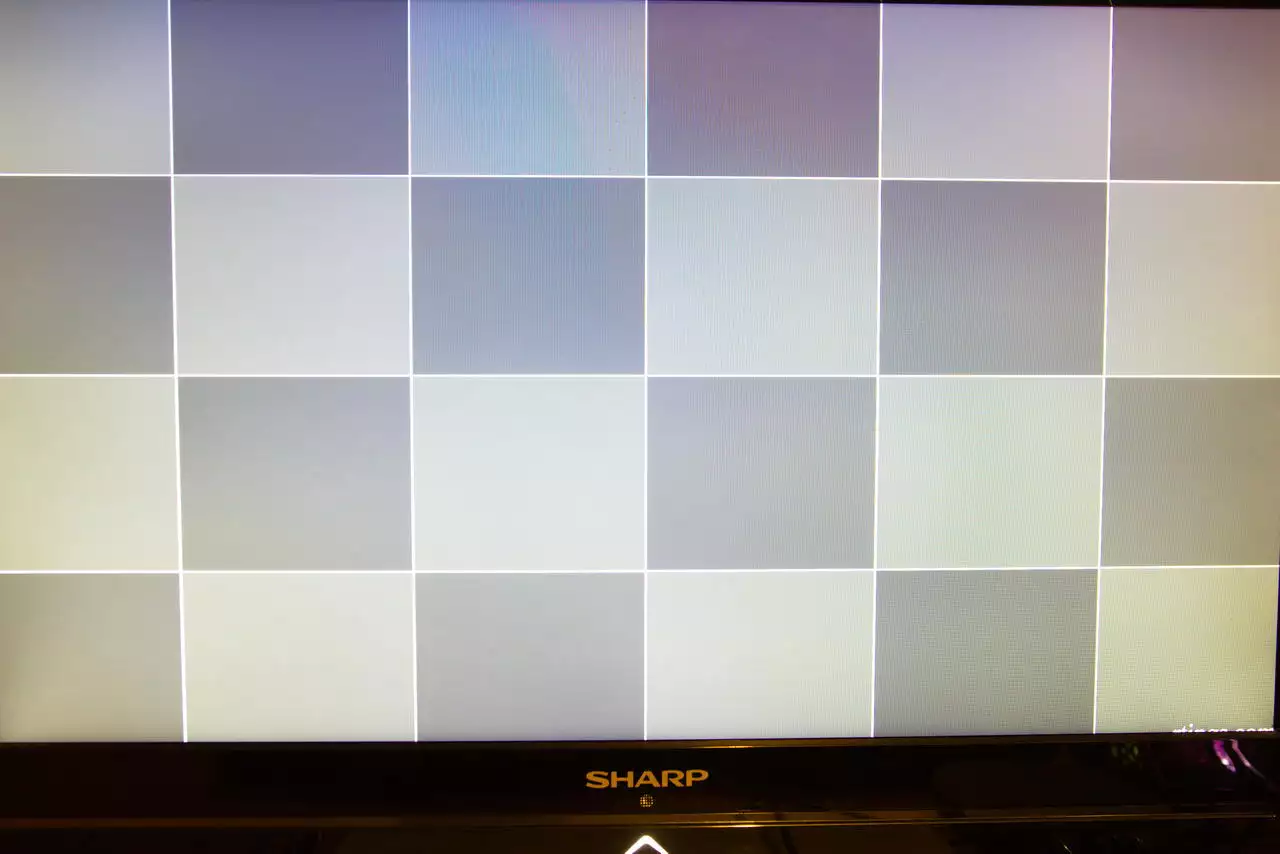
Gerai
Reikia paminėti, kad šį testą galima atlikti ir su mobiliuoju telefonu, tačiau pastarasis turi turėti galimybę keisti kameros parametrus, o tiksliau užrakto greitį (expo). Būtina nustatyti 1 sekundę.
Tai tiek šiam kartui iki kitų susirašymų 🙂
Khadas VIM3L HTPC grotuvas. Apžvalga.
Po Raspberry Pi atėjimo į rinką pradėjo, it grybai, dygti mažųjų kompiuterių gamintojai. Šiame straipsnyje aprašysiu apie Khadas gaminį, kuris pasirodė labai vertas dėmesio.
Apie Khadas gamintoją, o tiksliau jų produktus buvau girdėjęs jau iš anksčiau. Pro akis praslysdavo informacija, kad labai neblogą geležį Khadas inžinieriai talpina ant montažinės plokštės. Kažkur prieš du metus jau buvo žinomi VIM1 ir VIM2 modeliai. Kaina jų kiek didesnė nei kitų konkurentų, todėl mane tai ir stabdė. Ir vis tik atėjo ta diena, kai nusprendžiau įsigyti naujausią jų kūrinį Khadas VIM3L HTPC Kit.
Khadas VIM3L HTPC rinkinys
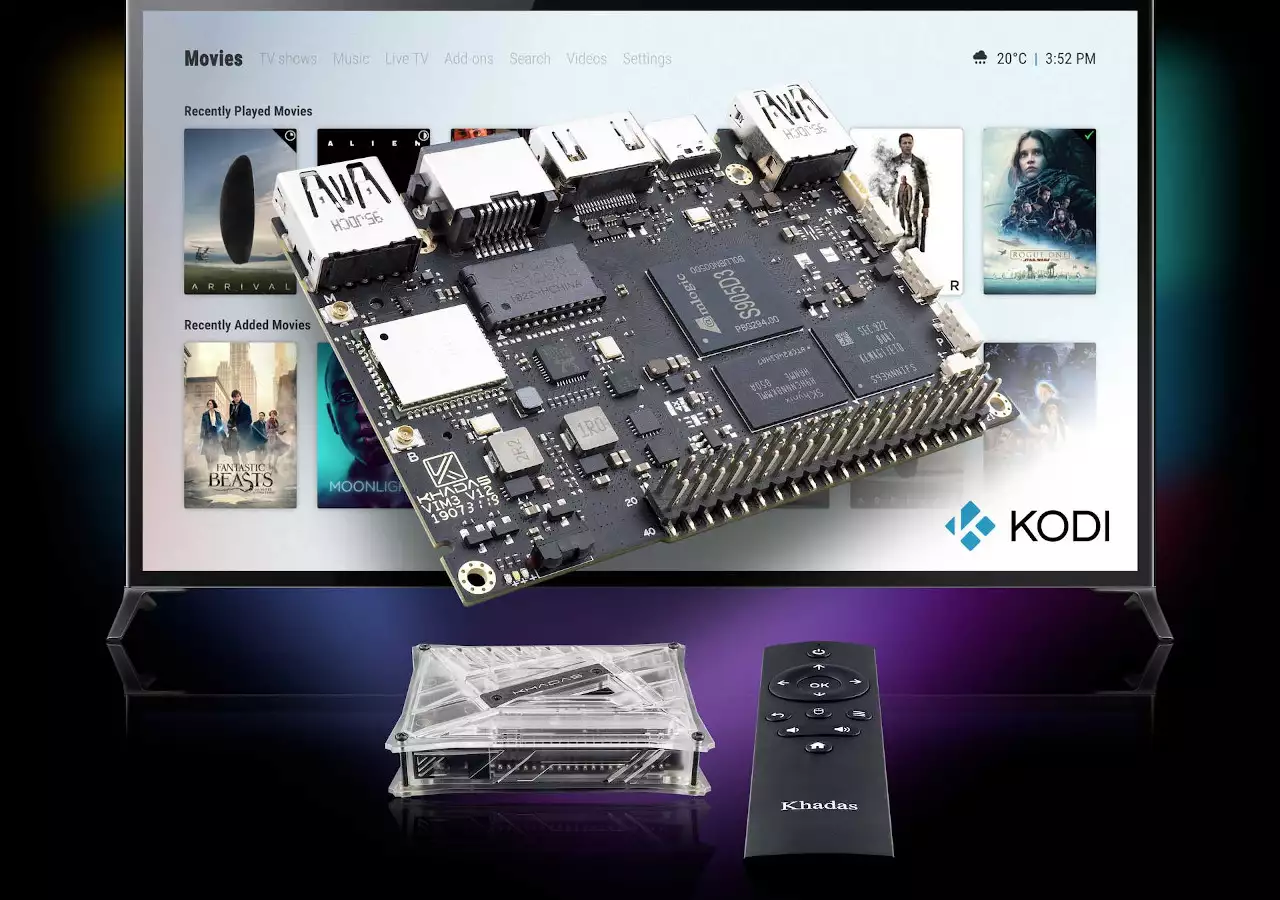
Šios linijos filosofija labai paprasta, – tai jaunesnysis brolis, “išlengvinta” VIM3 versija, orientuota į HTPC funkcionalumą. Viskas gerai apgalvota ir estetiškai pateikta pirkėjui.
Į rinkinį įeina Khadas VIM3L mikro kompiuteris, firminis radiatorius, aušinimo plokštelė, kuri pritvirtinta apačioje, malonus akiai korpusas ir gerai rankoje gulintis distancinis pultas. Taip pat komplekte rasime firminį Khadas maitinimo bloką su pintu USB-C laidu. Viskas jau sudėta ir į savo vietas, todėl pačiam susirinkti iš detalių neteko.
Specifikacija ir geležis
Žemiau pateiksiu ką apie plokštę deklaruoja gamintojas iš spec. dokumentacijų:
- SoC Amlogic S905D3-N0N 1.9GHz quad core Cortex-A55 CPU
- ARM G31 MP2 GPU up to 800MHz, OpenGL ES 3.2 Vulkan 1.0 and OpenCL 2.0
- 4Kx2K@60fps+1x1080P@60fps
- Dolby Vision and HDR10, HDR10+, HLG and PRIME HDR video processing
- TrustZone based security for DRM video streaming
- 1.2 TOPS Performance NPU (dirbtinio intelekto mikroschema)
- SPI Flash 16MB
- LPDDR4/4X 2GB RAM
- EMMC 5.1 16GB
- Wi-Fi 802.11a/b/g/n/ac, 2X2 MIMO with RSDB
- Bluetooth 5.0
- LAN 10/100 / 1000M Wake on Lan
- USB HOST x2 (900mA & 500mA Load)
- USB Type-C USB2.0 OTG & USB PD
- Wide Input Voltage Range from 5V to 20V
- HDMI2.1 transmitter with 3D, Dynamic HDR, eARC, CEC and HDCP 2.2 support
- M.2 2280 NVMe SSD Supported
- IR Receiver 2 Channels

Taigi, po specifikacijų, pakalbėkime apie geležį. Pirmiausia, kas labiausiai patraukė akį, tai preciziškai surinkta plokštė. Tikrai ne dažnas gaminys atkeliavęs iš Kinijos gali pasigirti tokiu tvarkingu pagaminimu. Ne mažiau puikiai atrodo ir pats gamintojo tinklapis, kuris sudaro solidžios firmos įspūdį.
Asmeniškai man patiko ir dar vienas dalykas, o būtent tai, kad visi išėjimai išdėstyti vienoje plokštės pusėje. Man tai atrodo labai estetiškai ir praktiška. Ten pat rasime 2 USB portus (vienas 3.0 o kitas 2.0), LAN, HDMI, microSD ir USB-C lizdus. Plokštės apačioje rasime ir M.2 jungtį, prie kurios galima prijungti specialią M2X išplėtimo plokštę ir tada prijungti M.2 SSD diską. Aš buvau tikras, kad galima tiesiogiai jungti SSD, bet susisiekus su gamintoju buvo išaiškinta, kad be išplėtimo plokštės nieko nebus. Na, o jei esate audiofilas, tai gamintojas pasirūpino ir audio plokšte, kurią taip pat turėtumėte įsigyti atskirai.
Programinė įranga
Į vidinę, eMMC 16GB, atmintį sudiegta jau gerai pažįstama CoreELEC sistema. Tuo metu buvo 9.2.0 versija. Taip pat šiai plokštei yra ir Android 9.0 versija, OpenWRT bei Ubuntu Linux. Dar reikia pastebėti, kad pats plokštės programinės įrangos perrašymas yra itin paprastas, ypač naudojantis firminiu Khadas rescue įrankiu. Mane pastaras funkcionalumas ir galimybės tiesiog pribloškė, todėl ateityje būtinai aprašysiu apie šitą puikų įrankį.

Testai
Iš karto pasileidus CoreELEC laukė nedidelis nemalonumas, to tiksliau 9.2.0 versija buvo kiek neišbaigta šiai plokštei. Pirmas dalykas į ką atkreipiau dėmesį buvo tai, kad išjungus su distanciniu pultu, Khadas distancinio pulto pagalba jau neįsijungdavo. Su video atkūrimu problemų nepastebėjau, o štai vaizdo kokybė tiesiog džiugino akį. Taip, kas o kas, bet vaizdo aštrumas, spalvos, atkūrimas aukštame lygyje. Mano Beelink GT1 Ultimate prieš Khadas VIM3L tiesiog susigūžęs rūko kamputyje. O pastarojo vaizdo kokybe buvau daugiau nei patenkintas!
Su atkuriamu garsu kiek liūdniau. CoreELEC stable 9.2.0 versijoje bitstream perdavimas labai šlubavo, galima sakyti te sugebėjo perduoti Dolby Digital garsą ir praktiškai nieko daugiau. Perrašius į CoreELEC Nightly versiją išsisprendė problemos tiek su distanciniu pultu, tiek su garso perdavimu. Khadas VIM3L puikiai perduoda Dolby Digital, Dolby Digital+, DTS, HD-Master formatus. Taigi šiuo metu kažkuo prikibti prie CoreELEC ir Khadas VIM3L nelabai rasčiau, nebent tik tuo, kad kol kas nėra pilnai veikiančios stabilios CE versijos. Tačiau žinant faktą, kad Khadas bendradarbiauja su CoreELEC galima garantuoti, kad su sekančiu CoreELEC bus ir stabili versija Khadas VIM3L plokštei.
Na ir, žinoma, testavau bendrą plokštės našumą, kuris aprėpia interneto greičio matavimus bei skaitymo/rašymo į vidinę atmintį greitį . Tam reikalui sudiegiau Ubuntu 18.04.3 LTS. Iš pradžių pasirodė, kad sistema labai stabdo ir jau beveik norėjau viską mesti lauk, bet padarius OS atnaujinimą viskas pasikeitė 180º kampu. Galėčiau pastebėti, kad grafinė aplinka visai smagiai vertėsi. Aišku labai kažko iš 2GB nereikia tikėti, todėl netrukau prisijungti prie komandinės eilutės ir paleisti bench.sh skriptą. Štai kokius duomenis gavau iš testo:
# Khadas VIM3L SBC
Serial : 2b0c0400012017000006343939463850
Hardware : Khadas VIM3L
----------------------------------------------------------------------
CPU model : Amlogic S905D3-N0N
Number of cores : 4
CPU frequency : MHz
Total size of Disk : 15.0 GB (2.7 GB Used)
Total amount of Mem : 1861 MB (242 MB Used)
Total amount of Swap : 930 MB (0 MB Used)
System uptime : 0 days, 0 hour 2 min
Load average : 1.59, 0.83, 0.33
OS : Ubuntu 18.04.3 LTS
Arch : aarch64 (64 Bit)
Kernel : 4.9.190
----------------------------------------------------------------------
I/O speed(1st run) : 55.5 MB/s
I/O speed(2nd run) : 55.4 MB/s
I/O speed(3rd run) : 55.5 MB/s
Average I/O speed : 55.5 MB/s
----------------------------------------------------------------------
Node Name IPv4 address Download Speed
CacheFly 205.234.175.175 39.4MB/s
Linode, Tokyo2, JP 139.162.65.37 5.65MB/s
Linode, Singapore, SG 139.162.23.4 4.28MB/s
Linode, London, UK 176.58.107.39 18.4MB/s
Linode, Frankfurt, DE 139.162.130.8 35.9MB/s
Linode, Fremont, CA 50.116.14.9 4.69MB/s
Softlayer, Dallas, TX 173.192.68.18 5.33MB/s
Softlayer, Seattle, WA 67.228.112.250 4.74MB/s
Softlayer, Frankfurt, DE 159.122.69.4 21.6MB/s
Softlayer, Singapore, SG 119.81.28.170 3.56MB/s
Softlayer, HongKong, CN 119.81.130.170 3.45MB/s
----------------------------------------------------------------------
Speedtest LAN
Hosted by Telia Lietuva, AB (Kaunas) [2.12 km]: 6.068 ms
Testing download speed................................................................................
Download: 304.44 Mbit/s
Testing upload speed................................................................................................
Upload: 318.26 Mbit/s
----------------------------------------------------------------------
Speedtest Wi-Fi
Hosted by Telia Lietuva, AB (Kaunas) [2.12 km]: 16.032 ms
Testing download speed................................................................................
Download: 268.49 Mbit/s
Testing upload speed................................................................................................
Upload: 288.56 Mbit/s
----------------------------------------------------------------------Verdiktas
Mano nuomone tai labai gera plokštė, gal kiek brangoka lyginant su konkurentais, bet paperkanti savo kruopščiu montažu, puikiu palaikymu ir našiu darbu. Kadangi tai, visų pirma, dedikuojama kaip HTPC įrenginys, tai ir pagrindinė jo jo paskirtis turėtų būti skirta media atkūrimui. Kam svarbi kokybė, geras vaizdas ir nepriekaištingas garso atkūrimas, tas drąsiai gali rinktis šį modelį.